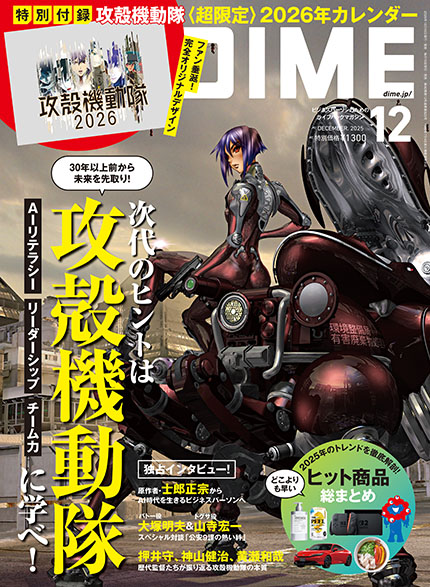スピーチ設定(Speech)
文字を音声で聞きたい人には欠かせない設定だ。学習や移動中の利用の際にも使いやすくなる。
■音声タイプの選択
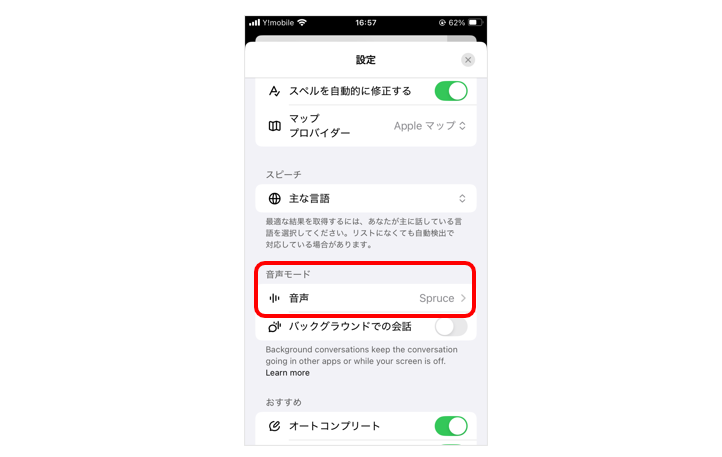
複数の声が用意されている。試してみると「意外と聞きやすい」と思うものがあるはずだ。結局は好みで選ぶのが一番である。
■対応言語の切り替え
読み上げ可能な言語は30を超える。英語の発音確認や外国語学習に活用できる。日本語音声も自然さが増しており、使いやすいと感じる人が多い。
セキュリティとデータ管理
安心して使うための重要な部分である。特に業務利用では必須といえる。
■データコントロールの設定
会話を学習に使わせるかどうかは選べる。気になるならオフにすればよい。オンにすれば精度が上がる場合もある。
■パスワードと二段階認証
安全の基本である。パスワードを複雑にする、二段階認証を設定する。それだけでもリスクは大きく下がる。
有料プランとサブスクリプション設定
無料と有料では体験が違う。どちらを選ぶかは利用頻度で決まるだろう。
■無料版との違い
有料では最新モデルや混雑時の優先利用が可能になる。毎日業務で使う人なら費用を払う価値がある。
■契約状況の確認方法
サブスクリプションの状態は設定画面で確認できる。更新や解約もそこで行えるので、状況に応じて柔軟に判断するとよい。
まとめ
設定を整えるとChatGPTは一段と使いやすくなる。最初は「テーマ」「言語」「通知」「カスタム指示」だけでも十分だ。その後にセキュリティや有料プランを見直せばよい。設定は一度で終わらず、使い方が変われば調整も必要になる。自分に合った環境を作ることが、長く快適に使い続けるコツである。
本記事の内容を以下で簡単におさらいしておこう。
- 設定画面の開き方
- 手順:右上のプロフィールアイコン → メニュー → 「設定」からアクセス
- 基本設定
- 外観:ライト/ダークモードを選択、自動切替も可能
- 言語:日本語固定にすると安定、英語混じりを避けたい場合は手動設定が安心
- フォローアップ提案:追加質問を出す機能、オン・オフは好みに合わせる
- 通知設定
- プッシュ通知は即時性が高い、メール通知は整理しやすい
- 両方オンにすると混乱することもあるため必要な通知だけを残すのが鉄則
- パーソナライズ
- カスタム指示:文体や回答スタイルを事前に登録可能
- メモリ機能:会話の一貫性を高めるが、不要な履歴は削除できる
- スピーチ設定:音声タイプや言語を選択でき、学習や移動時に便利
- セキュリティとデータ管理
- データコントロール:会話を学習に使うか選択可能
- パスワードと二段階認証を設定し、安全性を確保する
- 有料プラン設定
- 無料版との違い:最新モデルや混雑時の優先利用が可能
- 契約状況は設定画面で確認・更新・解約ができる
関連記事:「ChatGPTで改行する方法と誤送信を防ぐコツ」
構成/編集部















 DIME MAGAZINE
DIME MAGAZINE